Při pokusu o spuštění Windows Security se může někdy zobrazit podivné upozornění, které říká, že k otevření odkazu Windows Defender potřebujete novou aplikaci. Tento problém se může týkat uživatelů Windows 10 i Windows 11. Zkuste restartovat počítač a zkontrolujte, zda se tím něco nezměnilo. Pokud výstraha přetrvává, postupujte podle níže uvedených kroků pro odstraňování problémů.
Můj počítač říká, že potřebuji novou aplikaci k otevření odkazu Windows Defender
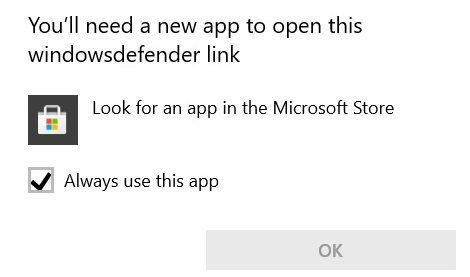
Resetujte zabezpečení systému Windows
Zkuste resetovat aplikaci Zabezpečení systému Windows a zkontrolujte, zda toto rychlé řešení problém vyřeší.
Spusťte Powershell s právy správce a spusťte následující příkaz:Get-AppxPackage Microsoft. SecHealthUI -AllUsers | Reset-AppxPackage
Poté restartujte počítač, přejděte na Zabezpečení systému Windows a zkontrolujte, zda stále dostáváte stejné upozornění.
Zaregistrujte všechny balíčky AppX
K registraci všech balíčků AppX použijte PowerShell. Příkazy k použití se mohou lišit v závislosti na vaší verzi Windows.
Pokud používáte Windows 11, spusťte PowerShell jako správce a spouštějte příkazy níže jeden po druhém:
Set-ExecutionPolicy UnrestrictedGet-AppXPackage -AllUsers | Foreach {Add-AppxPackage -DisableDevelopmentMode -Register "$($_.InstallLocation)\AppXManifest.xml"}Set-ExecutionPolicy omezeno
Pokud používáte Windows 10, musíte spustit následující příkazy:
Add-AppxPackage -Register -DisableDevelopmentMode "C:\Windows\SystemApps\Microsoft. Okna. SecHealthUI_cw5n1h2txyewy\AppXManifest.xml"Get-AppxPackage Microsoft. SecHealthUI -AllUsers | Reset-AppxPackage
Znovu spusťte zabezpečení systému Windows a zkontrolujte výsledky. Pokud se stále zobrazuje stejná výzva, restartujte počítač a zkuste to znovu.
Zakažte nebo odinstalujte antivirové nástroje třetích stran
Spuštění dvou antivirových programů na vašem počítači povede ke konfliktům softwaru. Odinstalujte všechny bezpečnostní nástroje třetích stran. Ujistěte se, že Windows Security je jediný antivirus běžící na vašem počítači.
Jít do Kontrolní panel, klikněte na Odinstalujte program a odstraňte bezpečnostní programy třetích stran. Restartujte počítač a zkontrolujte, zda můžete spustit zabezpečení systému Windows.
Kontrola aktualizací

Nezapomeňte aktualizovat zabezpečení systému Windows a operační systém na nejnovější verzi. Jít do Nastavení, klikněte na Windows Updatea klikněte na Kontrola aktualizací. Počkejte, až váš počítač nainstaluje nejnovější aktualizace, a poté jej restartujte.
Závěr
Pokud Windows říká, že k otevření odkazu WindowsDefender, spuštění PowerShell a resetování aplikace Zabezpečení Windows potřebujete novou aplikaci. Nezapomeňte také nainstalovat všechny balíčky AppX. Kromě toho odeberte bezpečnostní programy třetích stran a nainstalujte nejnovější aktualizace.
Podařilo se vám vyřešit problém a spustit zabezpečení Windows? Dejte nám vědět v komentářích níže.